Voor het zoeken binnen JOIN kan gebruik worden gemaakt van fulltext zoeken of ElasticSearch. Het oudere fulltext zoeken is een standaard onderdeel van JOIN. Het uitgebreidere ElasticSearch is een apart component, geeft meer zoekmogelijkheden en is sneller.
Bij het gebruik van ElasticSearch wil het weleens voorkomen dat niet alle gegevens direct worden weergegeven. Een mogelijke oorzaak is de registratie van een grote hoeveelheid data, door bijvoorbeeld een import van registraties via een koppeling. In dat geval kan het even duren voordat alle data direct wordt weergegeven bij het zoeken, omdat de zoekindex dan nog moet worden bijgewerkt. De zoekindex van ElasticSearch wordt verschillende keren op een dag bijgewerkt. Wil je dit proces handmatig versnellen? Dan kan dat door gebruik te maken van de bulkindexer.
Volg hiervoor de volgende stappen op de JOIN server, waarop ElasticSearch actief is.
¶ Bulkindexer draaien.
Ga op de server via de Windows Command Prompt naar de directory, waar de bulkindexer is geïnstalleerd. In de meeste configuraties is dit D:\Decos\apps\DecosAdmin\BulkIndexer. De printscreen in dit voorbeeld wijkt dus af.
Voer vervolgens ‘bulkindexer.exe’ uit, om de bulkindexer te starten op de hele JOIN omgeving.
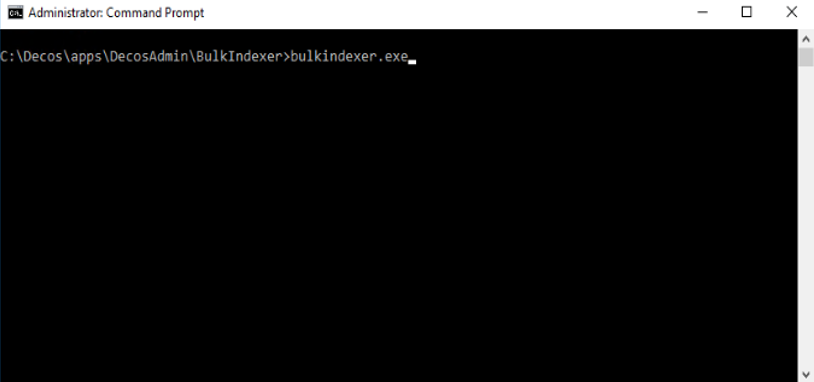
Dit proces kan een tijd duren en is afhankelijk van de grootte van de JOIN inrichting / hoeveelheid registraties in JOIN.
De bulkindexer draaien op een specifiek boek? Of andere parameters bekijken? Voer dan het commando ‘bulkindexer /?’ uit, om de mogelijkheden te zien:
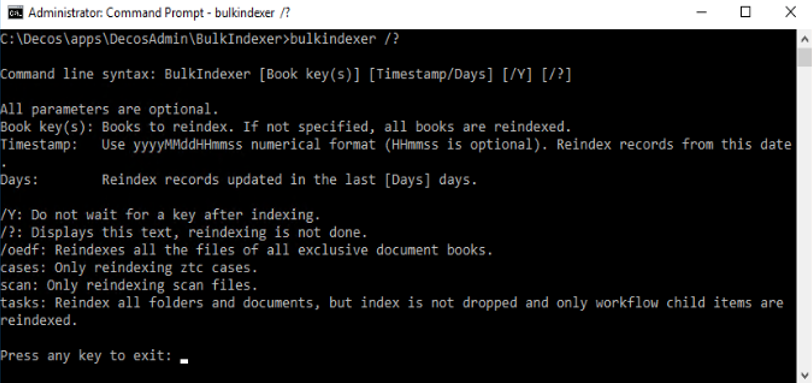
Laat na het starten van de bulkindexer de Windows Command Prompt openstaan, totdat de index is voltooid.
¶ Schakelopties
Om de zoekindex van ElasticSearch bij te werken kan je in plaats van alles bij te werken, ook de volgende schakelopties inzetten.
-
Werkvoorraad bijwerken:
bulkindexer.exe tasks -
Specifiek boek bijwerken:
bulkindexer.exe <boeksleutel> -
Alles vanaf een bepaalde datum bijwerken:
bulkindexer.exe yyyyMMdd
bijvoorbeeld:bulkindexer.exe 20210414 -
Exclusieve documentboeken bijwerken (Zaakdocumenten bijvoorbeeld):
bulkindexer.exe oedf -
Alleen zaaktypen.nl zaken:
bulkindexer.exe cases -
Alleen scans:
bulkindexer.exe scans
¶ Voorbeeld
Hieronder een voorbeeld van een commando:
Bulkindexer.exe -env[1] /use-index-hints:0 "9C1F902A3809421CB59F449142CA0514" "6BDDC302C5FC4549B11850FD3ACDD7C5" "6A26CD96CF014BE19BDD5B081CCF9DAC" "0C6B0F50C8374D28B5603F9E659E9BAF" "3992093FAFA24F0B9A3EB1A3CBEC4D78" "51B8B44A210D4DF48AF3EB0494D23C72" "E8A121DB18EF4CB7BD0CF9A2925947F9"
- -env[1]
Past de bulkindexer toe op de omgeving die is geconfigureerd in Decosadmin.ini onder nummer 1. Erg handig bij meerdere geconfigureerde omgevingen. - /use-index-hints:0
Zorgt ervoor dat de bulkindexer geen indexhints gebruikt op de Oracle database. - Meerdere boeken herindexeren
De bulkindexer meerdere boeken laten indexeren? Geef de itemkeys van de boeken op, zet ze tussen haakjes en scheidt dit door een spatie.